Съвременният телефон е толкова универсално устройство, че може да действа като рутер или модем без никакви проблеми. Можете да разпространявате интернет от телефона си на други устройства: телефон, таблет, компютър, лаптоп, телевизор, игрална конзола и др. Има три начина да организирате разпространението на интернет: чрез Wi-Fi, чрез USB кабел и чрез Bluetooth. И трите метода са достъпни на телефони с Android и iPhone. Можете да споделяте мобилен интернет 2G / 3G / 4G (LTE) от телефона си, достъпът до който е осигурен от нашия мобилен оператор.
Преди да преминете към инструкциите стъпка по стъпка, искам да насоча вниманието ви към следните точки:
- Много оператори блокират разпространението на Интернет към други устройства. Тоест можете да използвате мобилния интернет на телефона си без ограничения, но не можете да го разпространявате на други устройства. Или при определени условия: срещу допълнителна такса, само определен обем данни и т.н. Всичко зависи от оператора и тарифната такса (трябва да проучите подробно условията). MTS, YOTA, Beeline, Tele2 и др. Имат такива ограничения. Ако по-рано тази забрана беше заобиколена чрез просто промяна на стойността на TTL, то през 2020 г. операторите започнаха да прилагат по-сериозна защита. Ще се върнем към това в края на статията.
- Най-често интернет от телефона се споделя чрез Wi-Fi. Тъй като почти всички устройства могат да се свържат с Wi-Fi мрежа. Това е най-лесният и бърз начин.
- Когато разпространявате интернет от Android до компютър чрез кабел, телефонът може да използва не само мобилния интернет, но и Wi-Fi връзката. Работете като Wi-Fi приемник.
- Възможно е да разпространявате интернет до телевизора само чрез Wi-Fi (докато телевизорът трябва да има Wi-Fi). Bluetooth и USB кабелът няма да работят.
- Ограничен брой клиенти могат да бъдат свързани към точката за достъп на телефона. Обикновено става въпрос за 10 устройства.
- За това няма нужда да използвате програми на трети страни. Всички функции са вградени в операционните системи Android и iOS.
- Мобилният интернет на вашия телефон трябва да е включен и той трябва да работи.
Съдържанието на статията:
- Wi-Fi (настройка на горещата точка)
- На Android
- IPhone
- Чрез USB кабел
- Android като USB модем
- iPhone като свързване чрез USB
- Bluetooth
- Допълнителна информация
- От телефон до телефон или таблет
- От телефон до компютър или лаптоп
- От телефон до телевизия
- От телефон до рутер
- Има ограничения за разпространението, ниска скорост, няма достъп до Интернет
Wi-Fi (настройка на горещата точка)
Както писах по-горе, това е един от най-простите и популярни методи. Просто стартираме точка за достъп по телефона и той започва да разпространява Wi-Fi. Свързваме други устройства към тази безжична мрежа и получаваме достъп до Интернет. Подходящ за разпространение на Интернет до почти всеки телефон, лаптоп и т.н. Всъщност телефонът започва да работи като рутер.
На Android
В зависимост от производителя, версията на Android и инсталираната обвивка, действията на вашето устройство могат да се различават леко.
- Трябва да отидете в настройките. Това може да стане чрез иконата на работния плот или чрез отваряне на затвора с известия и бързи настройки. Там можете също да намерите отделен бутон за бързо стартиране на точката за достъп в бъдеще.
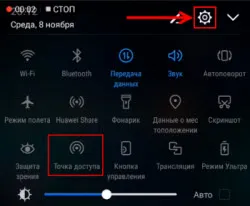
- В настройките трябва да кликнете върху раздела „Още“ или „Модем и точка за достъп“.
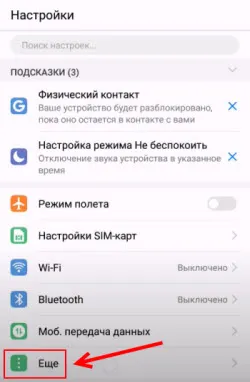
- Отидете в "Модемен режим" - "Wi-Fi точка за достъп".
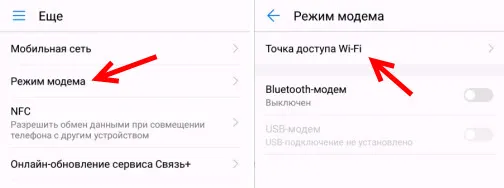
- Веднага препоръчвам да отидете на "Настройки на точката за достъп до Wi-Fi", за да промените името на мрежата и паролата. Името на мрежата може да бъде оставено по подразбиране. Типът на криптиране трябва да бъде зададен на WPA2-PSK. Задайте парола, която ще се използва за свързване с тази Wi-Fi мрежа.
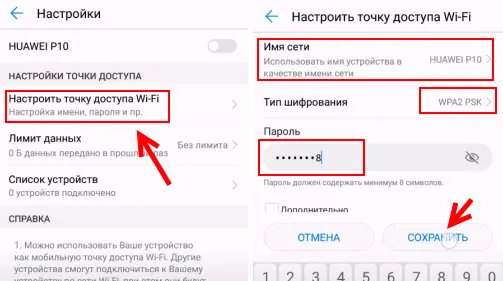
- Можете да включите точката за достъп.
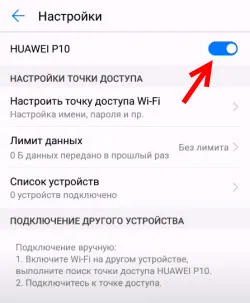
- Телефонът ще започне да разпространява Wi-Fi мрежа, към която можете да свържете устройствата си, като използвате зададената парола. Свързаните устройства ще се покажат в списъка на свързани устройства на телефона. Също в настройките можете да зададете лимит за данни, които могат да бъдат прехвърлени на други устройства чрез точка за достъп. Ако разпространявате от телефон на телефон, тогава просто включете Wi-Fi, изберете мрежа от списъка с налични, въведете паролата и връзката ще се установи.
Свързана статия: Как да разпространявате интернет от смартфон на Samsung (Android 7.0) чрез Wi-Fi.
IPhone
- Отворете настройките и отидете на "Режим на модема".
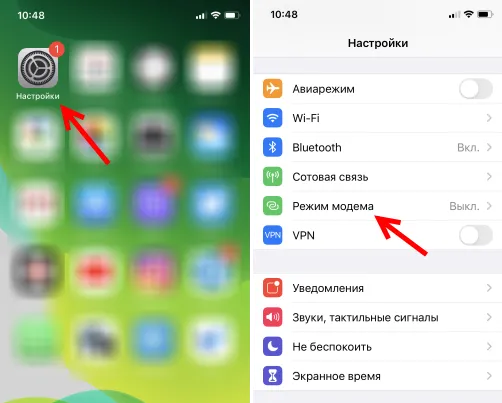
- На iPhone няма много настройки на точката за достъп. Като кликнете върху „Wi-Fi Password“ можете да промените паролата. Всичко.
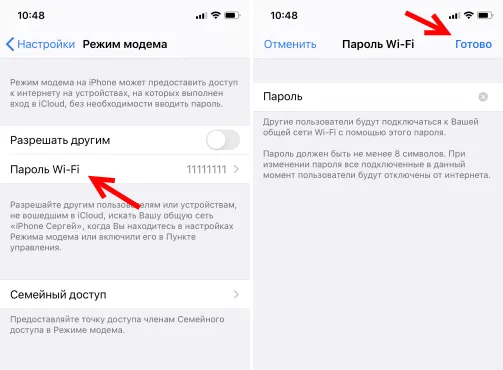
- За да стартирате точката за достъп до Wi-Fi, просто преместете плъзгача срещу „Разрешаване на други“ на Включено.
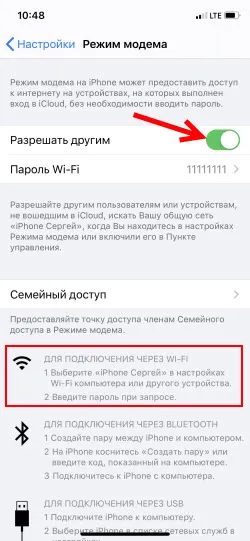 Обърнете внимание на инструкциите за свързване на други устройства чрез Wi-Fi. Мрежата ще се нарича "iPhone ...".
Обърнете внимание на инструкциите за свързване на други устройства чрез Wi-Fi. Мрежата ще се нарича "iPhone ...". - Можете също да използвате режим на бърз старт модем.
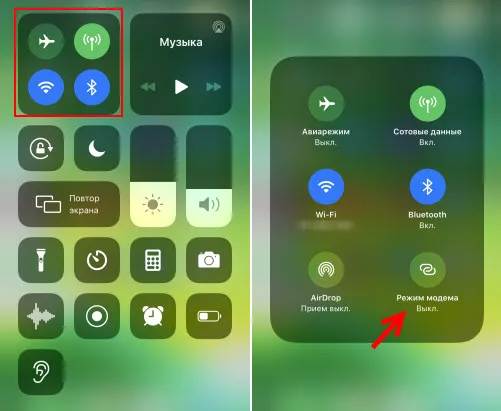
- Не забравяйте да изключите този режим, когато не го използвате. Препоръчително е също да поставите телефона на зареждане. Когато iPhone е в модемен режим, батерията се изтощава достатъчно бързо.
Споделяне на интернет от телефона чрез USB
Най-често този метод се използва за споделяне на Интернет от компютър. Тъй като стационарните компютри обикновено нямат Wi-Fi приемник и те не могат да бъдат свързани с точката за достъп на телефона.

От Android телефон чрез USB можете да разпространявате Интернет само на компютри с Windows 10, Windows 8, Windows 7, XP. На Mac няма да можете да разпространявате от Android чрез кабел. Но с iPhone можете да споделяте интернет чрез USB както с компютри с Windows, така и с Mac OS.
Телефон с Android може да бъде свързан към Wi-Fi мрежа и да получава интернет през него, а не от клетъчен оператор. Работете като Wi-Fi приемник. Ако телефонът ви има активна Wi-Fi връзка, опитайте да изключите мобилния си интернет.Android като USB модем
- Свържете телефона с компютъра си с помощта на USB кабел.
- Влизаме в настройките, в секцията „Модем и точка за достъп“ или „Още“ - „Модемен режим“. Активираме елемента "USB-модем".
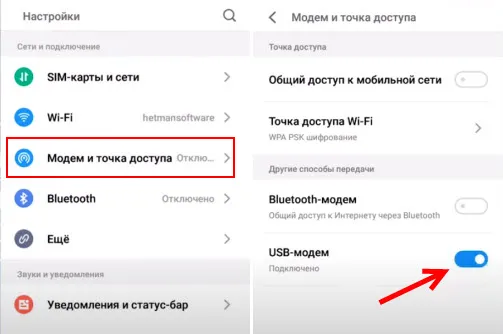
- Достъпът до Интернет трябва да се появи на компютъра. В прозореца за мрежови връзки ще се появи отделен адаптер (отдалечено NDIS базирана интернет споделяне).
По-подробни инструкции:
- Android телефон като модем за компютър чрез USB кабел
- Android телефон като Wi-Fi адаптер за компютър
iPhone като свързване чрез USB
- Свързваме iPhone с USB кабел към компютъра.
- В настройките в секцията „Режим модем“ активирайте елемента „Разрешаване на други“.
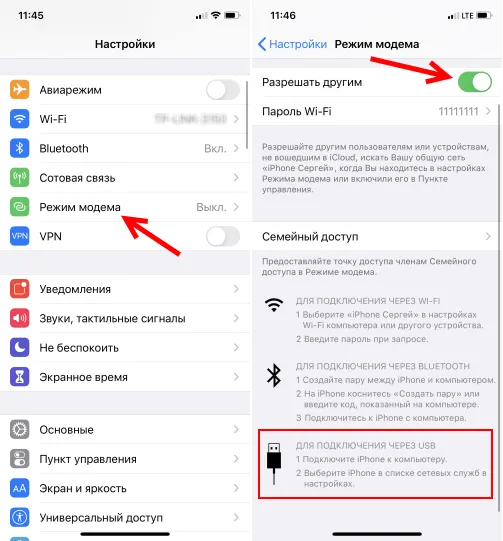
- След настройката на компютъра ви се появява активна интернет връзка.
- Ако не работи, инсталирайте iTunes на вашия компютър, рестартирайте го и опитайте да се свържете отново.
За повече информация относно настройката на тази функция на iPhone вижте тази статия.
Bluetooth
Дори не знам дали има смисъл да установите Bluetooth връзка между устройства, ако можете да използвате Wi-Fi или кабел. Това е може би най-трудният и най-проблемен начин.
- Трябва да сдвоите телефона и компютъра. Свържете телефона с компютъра си чрез Bluetooth.
- В настройките на телефона активирайте модемния режим (Bluetooth модем).
Включете Bluetooth на телефона си (може да се наложи да включите режим на откриване в настройките). Започнете търсене на Bluetooth устройства на вашия компютър и изберете телефона си. Най-вероятно, за да създадете двойка, ще трябва да потвърдите или да въведете код на едно от устройствата.
Когато устройствата са свързани, трябва да активирате режима "Bluetooth модем" в настройките. Това е на Android.
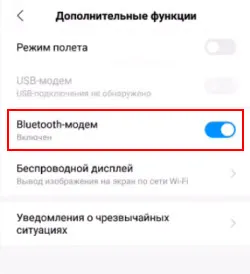
В iPhone просто активирайте модемния режим с превключвателя до „Разрешаване на други“.
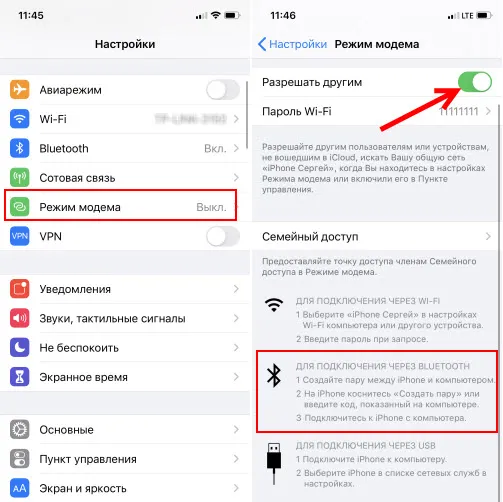
Писах за това по-подробно в статията Модемен режим на iPhone и iPad. Как да разпространявате интернет от iPhone чрез Wi-Fi, USB и Bluetooth.
Допълнителна информация
Мисля, че няма да е излишно да има информация за конкретни устройства, за които е конфигурирана интернет разпространението от смартфон. Там за всяко устройство има определени точки, за които трябва да знаете.
Също така, не забравяйте, че телефонът не е рутер. И не може да осигури същата скорост, стабилност и функционалност на връзката. Не препоръчвам да използвате телефона си като модем през цялото време. По-добре да инсталирате обикновен стационарен рутер. Ако не е възможно да се проведе кабелен интернет, тогава можете да си купите USB модем и рутер и да се свържете към същите YOTA, MTS, Beeline и т.н.
От телефон до телефон или таблет
Често има ситуации, когато трябва да разпространявате интернет от телефон до телефон. Например, когато няма мрежа на друг телефон, не се плаща, трафикът на тарифите е изчерпан и т.н. Или на таблет, който обикновено може да се свързва само с интернет чрез Wi-Fi.
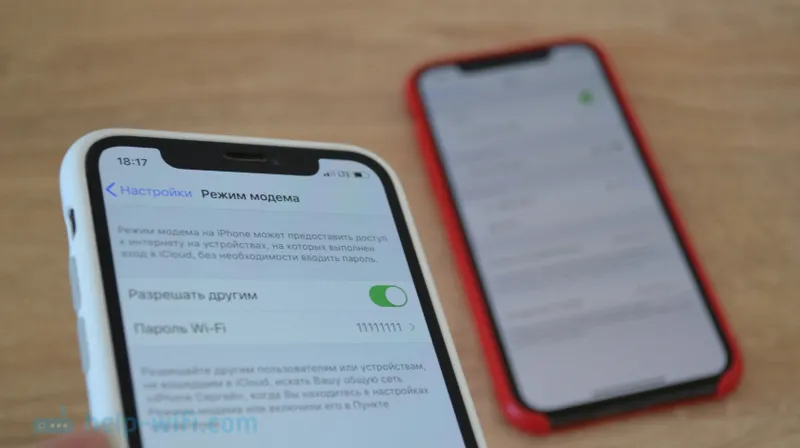
Просто трябва да стартирате Wi-Fi гореща точка на телефона си (според инструкциите по-горе) и да свържете друг телефон или таблет към тази Wi-Fi мрежа. Могат да бъдат свързани няколко устройства. Единият телефон разпространява - другият приема. Просто е.
От телефон до компютър или лаптоп
Ако смятате да разпространявате интернет от телефона си до компютър или лаптоп, тогава можете да направите това по три начина: чрез Wi-Fi, USB и Bluetooth. Има подробни инструкции по-горе в статията. Ако имате лаптоп или настолен компютър с Wi-Fi, тогава препоръчвам да използвате Wi-Fi. Това е най-лесният и удобен вариант. Ако Wi-Fi не работи на компютъра или не, след това се свържете чрез USB. Е, в краен случай можете да опитате да споделяте интернет чрез Bluetooth.
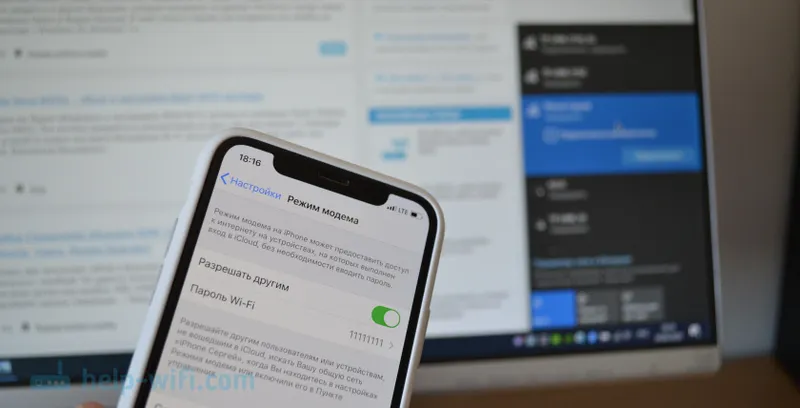
Що се отнася до компютъра, Wi-Fi приемникът може да бъде вграден в дънната платка. Препоръчвам да разгледате техническите му спецификации. Ако няма вграден Wi-Fi, тогава можете да използвате USB Wi-Fi адаптер.
От телефон до телевизия
Собствениците на Smart TV телевизори с Wi-Fi могат лесно да конфигурират разпространението на интернет от телефона до телевизора. Всичко е възможно най-просто: стартираме Wi-Fi точка за достъп на смартфон и свързваме телевизор към него. Ако не знаете как да свържете вашия телевизор към безжична мрежа, тогава можете да видите инструкциите на нашия уебсайт. Използвайте търсенето в сайта или погледнете в секцията „Умни телевизори“.

Не можете да свържете телевизор чрез USB кабел или Bluetooth.
От телефон до рутер
И дори да можете! Например, по някакъв начин разпространих интернет от телефона си до маршрутизатор TP-Link. На моя телефон (имах го на Android) започнах разпространението на Wi-Fi и свързах рутера към тази мрежа в режим WDS (безжичен мост). Почти всеки рутер има WDS режим, усилвател на Wi-Fi сигнал, приемник и т.н., което ви позволява да свържете рутера към Wi-Fi мрежата на телефона. Конвенционалният рутер има много по-дълъг Wi-Fi обхват от телефона.
Рутерът получава интернет от телефона и го разпространява на други устройства чрез Wi-Fi и мрежов кабел (можете да свържете същия компютър, телевизор, приемник).
Нашият сайт има инструкции за настройка на много рутери в този режим на работа. За TP-Link, D-Link, ASUS, Zyxel Keenetic и др. Търсене чрез търсене в сайта или попитайте в коментарите, ще дам линк.
Има ограничения за разпространението, ниска скорост, няма достъп до Интернет
Случва се да настроим разпространението на Интернет, всичко работи по телефона, свързахме други устройства, но интернет не работи на тях. Или работи, но много бавно, ниска скорост. Или може би работи само известно време, след което се появява съобщението "без достъп до Интернет". Случва се SMS да идва от оператора с информация за отписването на определена сума или че ограничението на трафика изтича.
Всичко това може да бъде по различни причини. Например, ниска скорост поради факта, че телефонът ви дори не хваща 3G, но използва 2G мрежата. Или „без достъп до Интернет“ на същия компютър поради някакъв проблем в Windows (в този случай се опитайте да го разпространите на друг компютър). Но най-често причината са ограниченията от страна на мобилния оператор.
Писах за това в самото начало на статията. Всъщност почти всички оператори по почти всички тарифни планове или напълно забраняват на своите абонати да разпространяват интернет на други устройства, или ограничават тази възможност, или начисляват допълнителна такса за нея. Дори при неограничени тарифи. Вече говорих за това в отделна статия: Интернет не работи, когато разпространявате от телефона.
Ако това е вашият случай, тогава няма много възможности:
- Съгласете се с условията на оператора (обикновено допълнителна такса).
- Не разпространявайте интернет от вашия смартфон. Или променете тарифата на друга, където е разрешено да го направите.
- Използвайте различни начини за заобикаляне на блокирането. Можете да намерите настоящите решения в коментарите към статията на линка по-горе. Само ако по-рано не беше трудно да се заобиколи тези ограничения, тогава през 2020 г. същата МТС започна да използва по-сериозни технологии за идентифициране на „нарушители“. В допълнение към TTL те проследяват заявки, които идват от устройства, които сте свързали. Например, когато се актуализират Windows, антивирусни или други програми. Има заявки, които не трябва да бъдат, когато използвате интернет връзката само на телефона.
Очаквам с нетърпение вашите съобщения в коментарите! Задавайте въпроси и разбира се споделяйте опита си!


